L’effet de profondeur ne fonctionne pas sur l’écran de verrouillage iOS 16 ? 8 correctifs
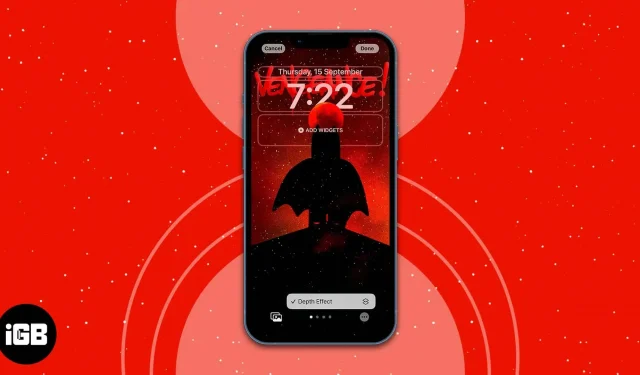
Que souhaitez-vous savoir:
- L’effet de profondeur d’écran de verrouillage est disponible pour les iPhones exécutant iOS 16 et versions ultérieures.
- Seuls les iPhones dotés d’un processeur A12 et supérieur peuvent utiliser pleinement l’effet de profondeur.
- Certains widgets d’écran de verrouillage peuvent empêcher l’effet de profondeur de fonctionner.
- L’effet de profondeur de l’écran de verrouillage de l’iPhone ne fonctionne que sur les images pour le moment. JPG.
iOS 16 est là et la partie la plus excitante est la pléthore de personnalisations d’écran de verrouillage. En voyant tout le monde partager ses écrans de verrouillage avec la magie de l’effet de profondeur, vous avez peut-être essayé de le tester sur votre iPhone mais vous n’avez finalement pas obtenu les mêmes effets. Alors, quelle pourrait être la raison? Découvrons-le!
8 façons de corriger l’effet de profondeur ne fonctionnant pas sur l’écran de verrouillage de l’iPhone :
- Assurez-vous que votre iPhone prend en charge l’effet de profondeur d’écran de verrouillage.
- Vérifiez si vous avez activé l’effet de profondeur sur votre iPhone.
- Supprimer les widgets de l’écran de verrouillage dans iOS 16
- Assurez-vous que vous utilisez des fonds d’écran pris en charge
- Assurez-vous que vous utilisez. JPG
- Déplacer le fond d’écran vers l’iPhone
- Créer un nouvel écran de verrouillage dans iOS 16
- Réinitialisation matérielle de l’iPhone
1. Assurez-vous que votre iPhone prend en charge l’effet de profondeur d’écran de verrouillage.
Tout d’abord, vous devez vous assurer que votre iPhone exécute iOS 16 ou une version ultérieure. Sinon, vous devez mettre à jour votre iPhone vers la dernière version d’iOS. Mais avant de demander pourquoi mon iPhone ne prend pas en charge l’effet de profondeur de fond d’écran malgré l’exécution de la dernière version d’iOS, vous devez également vous assurer que votre iPhone utilise le processeur A12 Bionic ou supérieur.
Si c’est trop difficile pour vous, vérifiez simplement si votre iPhone figure dans la liste suivante :
- iPhone XR, XS et XS Max
- iPhone 11, 11 Pro, 11 Pro Max et SE (2e génération)
- iPhone 12, 12 Plus, 12 Mini, 12 Pro et 12 Pro Max
- iPhone 13, 13 Plus, 13 mini, 13 Pro, 13 Pro Max et SE (3e génération)
- iPhone 14, 14 Plus, 14 Pro et 14 Pro Max.
Même une fois ces conditions remplies, si votre iPhone ne parvient pas à afficher les fonds d’écran à effet de profondeur, essayez les correctifs suivants.
2. Vérifiez si l’effet de profondeur est activé sur votre iPhone.
Bien que l’effet de profondeur soit activé par défaut, c’est une bonne idée de s’assurer qu’il est activé.
- Déverrouillez votre iPhone avec Touch ID ou Face ID et restez sur l’écran de verrouillage
- Cliquez sur « Personnaliser » → sélectionnez les trois points dans le coin inférieur droit.
- Vérifiez s’il y a une coche à côté de Effet de profondeur.
Note. Si l’option Effet de profondeur est grisée, vous utilisez peut-être une image non prise en charge ou une image sans objet clair. Ne t’inquiète pas! La solution pour cela est mentionnée dans les sections suivantes.
3. Supprimer les widgets de l’écran de verrouillage dans iOS 16
Certains widgets d’écran de verrouillage peuvent être le méchant vous empêchant de profiter de l’écran de verrouillage de votre iPhone avec un effet de profondeur. Votre meilleur pari est donc de les supprimer et de voir si l’effet de profondeur revient pour le fond d’écran de votre écran de verrouillage :
- Déverrouillez votre appareil et restez sur l’écran de verrouillage.
- Cliquez sur Personnaliser.
- Appuyez maintenant sur le widget dans la zone des widgets.
- Sélectionnez le signe (-) à côté de chaque widget pour le supprimer.
Votre meilleur pari est de supprimer tous les widgets et de vérifier si l’effet de profondeur fonctionne. Une fois que vous avez confirmé que cela fonctionne, vous pouvez ajouter chaque widget et voir lequel est à l’origine du problème.
Note. Pour vous assurer que l’effet de profondeur fonctionne, utilisez des widgets plus petits et déplacez le fond d’écran pour l’adapter.
4. Assurez-vous que vous utilisez des fonds d’écran pris en charge
L’effet de profondeur ne peut être appliqué qu’aux images avec un objet identifiable. Il peut s’agir d’une personne, d’un animal, d’un bâtiment ou de tout objet pouvant se démarquer du reste de l’image.
Si votre fond d’écran comporte de nombreux sujets, l’effet de profondeur tentera d’identifier et d’isoler l’un d’entre eux. L’effet de profondeur ne fonctionne pas non plus avec les images abstraites.
Vous pouvez utiliser des fonds d’écran standard ou ceux pris en mode portrait. Étant donné que trouver le bon fond d’écran pour l’écran de verrouillage de votre iPhone n’est pas une tâche facile, nous avons créé des fonds d’écran sympas qui prennent en charge l’effet de profondeur.
5. Assurez-vous que vous utilisez. JPG
Oui, cela pourrait être quelque chose de nouveau pour vous. Mais actuellement, l’effet de profondeur de l’écran de verrouillage iOS 16 ne fonctionne qu’avec les images du fichier. JPG. Donc, avant d’utiliser une image comme fond d’écran de verrouillage, vérifiez son format. Et si ce n’est pas dans le format. JPG, vous pouvez le convertir avec votre iPhone ou d’autres applications tierces.
6. Déplacer le fond d’écran vers l’iPhone
Dans la plupart des cas, l’effet de profondeur peut ne pas fonctionner en raison du placement incorrect du papier peint. Parfois, cela peut être dû au fait que votre objet couvre la majeure partie de la zone du widget et de l’horloge, empêchant l’effet de profondeur de fonctionner.
Vous pouvez prévisualiser l’effet de profondeur en temps réel avant d’appliquer le papier peint. Si vous l’avez déjà appliqué, voici comment vous pouvez changer sa position :
- Déverrouillez votre iPhone et restez sur l’écran de verrouillage.
- Cliquez sur Personnaliser.
- Sélectionnez un fond d’écran, puis ajustez-le en pinçant et en développant à côté de la zone du widget ou de la zone de l’horloge pour voir si l’effet de profondeur fonctionne.
- Déplacez maintenant le fond d’écran selon vos besoins tout en gardant un œil sur l’aperçu.
- Cliquez sur Terminé.
7. Créer un nouvel écran de verrouillage dans iOS 16
Puisque toutes ces étapes ne vous aident pas, que diriez-vous de créer un nouvel écran de verrouillage et de tester l’effet de profondeur ? Cette fois, assurez-vous que vous utilisez une image prise en charge qui répond à tous les critères que j’ai mentionnés ci-dessus.
8. Réinitialisation matérielle de l’iPhone
Si aucune de ces méthodes ne vous aide, le dernier recours consiste à réinitialiser votre iPhone. Si cela ne fonctionne pas non plus, vous devez réinitialiser votre iPhone.
Bonus – comment utiliser l’effet de profondeur sur les iPhones non pris en charge.
Sur l’iPhone X, si vous utilisez des fonds d’écran de la collection Météo et astronomie, vous pouvez voir l’effet de profondeur en action. Bien que vous ne puissiez pas utiliser tout le potentiel de cette fonctionnalité sur l’iPhone X, c’est mieux que rien.
Note. Si votre iPhone ne prend toujours pas en charge l’effet de profondeur sur l’écran de verrouillage, je pense qu’il est temps de mettre à niveau votre iPhone.
FAQ
Oui. Pour les écrans de verrouillage pris en charge, vous pouvez activer à la fois l’effet de profondeur et le zoom en perspective et profiter du meilleur des deux mondes.
Non. Il n’est pas nécessaire d’avoir une image en mode portrait pour que l’effet de profondeur fonctionne à son plein potentiel. Si vous utilisez une image avec un objet discernable, iOS le détectera et vous pourrez voir l’effet de profondeur en action.
Laisser un commentaire